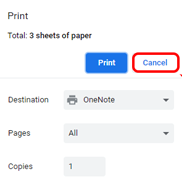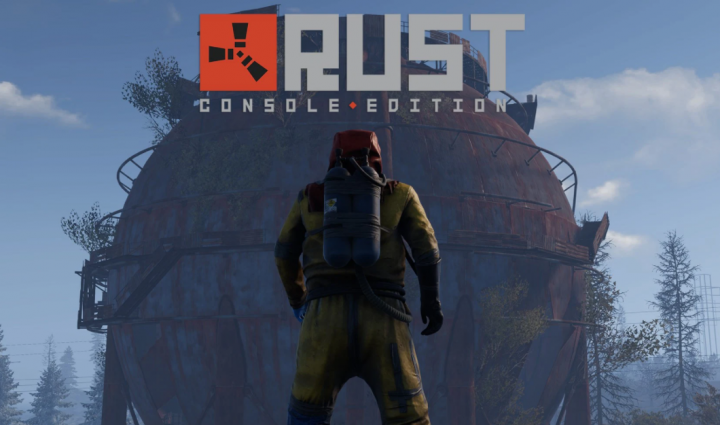Αλλάξτε το μέγεθος του δρομέα του ποντικιού στα Windows 10
Θέλετε να αλλάξετε το μέγεθος του δρομέα του ποντικιού ενεργοποιημένο Windows 10 ? Στα Windows 10, ο δείκτης του ποντικιού είναι μια χρήσιμη δυνατότητα που μας βοηθά να πλοηγηθούμε στην επιφάνεια εργασίας πιο αποτελεσματικά. Επίσης, εάν ο κέρσορας είναι πολύ μικρός ή πολύ μεγάλος, ανάλογα με τις απαιτήσεις σας ή την ανάλυση της οθόνης σας, μπορείτε στη συνέχεια να τροποποιήσετε το μέγεθος με μερικούς τρόπους.
Η προσαρμογή ή η εξατομίκευση είναι μια σημαντική δυνατότητα που παρέχεται από τα Windows 10. Είναι αρκετά παρόμοια με όλες τις άλλες συσκευές, οι ρυθμίσεις του δρομέα και ο τρόπος λειτουργίας του μπορούν επίσης να προσαρμοστούν. Για παράδειγμα, μπορείτε επίσης να τροποποιήσετε το μέγεθος του δείκτη του ποντικιού ή μπορείτε να αλλάξετε το χρώμα του, μπορείτε να τροποποιήσετε το σχήμα του, την ταχύτητα με την οποία κινείται πάνω από την οθόνη κ.λπ. Σε αυτόν τον οδηγό, θα σας εξηγήσουμε μερικούς τρόπους με τους οποίους μπορεί να τροποποιήσει το μέγεθος του δρομέα του ποντικιού στα Windows 10.
Αλλάξτε το μέγεθος του δρομέα του ποντικιού στα Windows 10
Για την τροποποίηση του μεγέθους του δείκτη του ποντικιού στα Windows 10, μπορείτε απλά να χρησιμοποιήσετε οποιαδήποτε από τις τρεις μεθόδους που δίνονται παρακάτω:
Μέθοδος # 1: Αλλαγή μεγέθους δρομέα ποντικιού μέσω της εφαρμογής Ρυθμίσεις
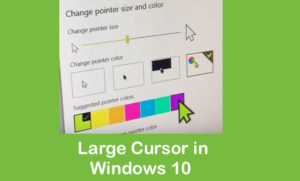
πώς να βρείτε τα παράθυρα του φακέλου ατμού 10
Με αυτόν τον τρόπο, θα σας εξηγήσουμε πώς μπορείτε να τροποποιήσετε το μέγεθος του δρομέα του ποντικιού χρησιμοποιώντας την εφαρμογή Ρυθμίσεις στα Windows 10. Επίσης, θέλετε να εκτελέσετε τις ακόλουθες οδηγίες:
Βήμα 1:
Απλώς πληκτρολογήστε Ρυθμίσεις από την ενότητα αναζήτησης της γραμμής εργασιών σας και, στη συνέχεια, πατήστε στο αποτέλεσμα αναζήτησης για να ανοίξετε ένα παράθυρο ρυθμίσεων.
Βήμα 2:
Στη συνέχεια, πατήστε στο Ευκολία πρόσβασης καρτέλα που βρίσκεται στα δεξιά της δεύτερης σειράς. Θα εμφανιστεί το παράθυρο ρυθμίσεων ευκολίας πρόσβασης.
Βήμα 3:
Τώρα πατήστε Μέγεθος δρομέα & δείκτη όπως τονίζεται. Θα εμφανιστεί επίσης μια οθόνη μεγέθους δείκτη ή Curser.
Όπως μπορείτε να δείτε το προεπιλεγμένο μέγεθος δρομέα είναι σε μπλε χρώμα. Τώρα, θα το τροποποιήσω σε άλλο μέγεθος. Τώρα έχω επισημάνει αυτό το μέγεθος με το κόκκινο χρώμα.
Στη συνέχεια, κλείστε το παράθυρο ρυθμίσεων όταν τελειώσετε.
Μέθοδος # 2: Αλλάξτε τις ρυθμίσεις του δρομέα του ποντικιού στα Windows 10

Σε αυτό το άρθρο, θα σας εξηγήσουμε πώς μπορείτε να τροποποιήσετε το μέγεθος του δείκτη του ποντικιού χρησιμοποιώντας τις Ρυθμίσεις ποντικιού στα Windows 10. Για να το κάνετε αυτό, θέλετε να προχωρήσετε περαιτέρω:
Βήμα 1:
Απλά εισαγωγή Αλλάξτε τις ρυθμίσεις του ποντικιού σας στη γωνία αναζήτησης της γραμμής εργασιών σας και, στη συνέχεια, πατήστε στο αποτέλεσμα αναζήτησης για να ανοίξετε ένα νέο παράθυρο ρυθμίσεων δρομέα.
Βήμα 2:
Πατήστε Πρόσθετες επιλογές ποντικιού
δεν είναι δυνατή η ανάγνωση της βιβλιοθήκης του αρχείου itunes επειδή δημιουργήθηκε από μια νεότερη έκδοση του itunes
Θα εμφανιστεί το παράθυρο ιδιοτήτων του ποντικιού.
Βήμα 3:
Στη συνέχεια, πατήστε στο Δείκτες αυτί.
καλύτερο λογισμικό σχεδιασμού επίπλων
Επιλέξτε οποιοδήποτε σχήμα μεταβαίνοντας στην αναπτυσσόμενη λίστα Σχήμα για να τροποποιήσετε το μέγεθος του δείκτη του ποντικιού.
Βήμα 4:
Απλώς επιλέξτε το Windows προεπιλογή μεγάλο (σύστημα συστήματος) .
Βήμα 5:
Παρακέντηση Εντάξει για να αποθηκεύσετε τις νέες ρυθμίσεις μεγέθους του δρομέα του ποντικιού.
Μέθοδος # 3: Αλλαγή μεγέθους δρομέα ποντικιού μέσω του Πίνακα Ελέγχου των Windows

Σε αυτήν την τεχνική, θα σας εξηγήσουμε πώς μπορείτε να τροποποιήσετε το μέγεθος του δρομέα του ποντικιού χρησιμοποιώντας την εφαρμογή Πίνακας Ελέγχου στα Windows 10. Για να το κάνετε αυτό, θέλετε να εκτελέσετε τις ακόλουθες οδηγίες:
Βήμα 1:
Στην ενότητα αναζήτησης της γραμμής εργασιών πληκτρολογήστε Πίνακας Ελέγχου. Στη συνέχεια, πατήστε στο αποτέλεσμα αναζήτησης για να ανοίξετε το νέο παράθυρο του πίνακα ελέγχου.
Βήμα 2:
Στη συνέχεια, πατήστε στο Ευκολία πρόσβασης αυτί.
Πασχαλινό αυγό στο youtube
Βήμα 3:
Τώρα πατήστε Αλλάξτε τον τρόπο λειτουργίας του ποντικιού σας.
Βήμα 4:
Κάθε φορά που το πατάτε, το Κάντε το ποντίκι σας πιο εύκολο στη χρήση θα εμφανιστεί το παράθυρο.
Βήμα 5:
Τώρα επιλέξτε οποιοδήποτε μέγεθος του δρομέα του ποντικιού από τη δεδομένη λίστα.
Βήμα 6:
Πατήστε Ισχύουν .
Βήμα 7:
Επιτέλους, πατήστε Εντάξει για να αποθηκεύσετε τις νέες ρυθμίσεις μεγέθους του δρομέα του ποντικιού.
Συμπέρασμα:
Σίγουρα, λίγη εξατομίκευση είναι σημαντική για όλα. Ωστόσο, είναι απλώς διασκεδαστικό αλλά έρχεται καιρός που γίνεται αναγκαιότητα. Για παράδειγμα, μπορεί να υπάρχει ένας τέτοιος χρήστης υπολογιστή που είναι πολύ έμπειρος αλλά έχει κάποιο πρόβλημα όρασης, εξαιτίας του οποίου θεωρεί ότι είναι πολύπλοκο να απεικονίσει τον δείκτη του κανονικού προεπιλεγμένου μεγέθους. Σε αυτές τις περιπτώσεις, χρειάζεστε εξατομίκευση. Επίσης, τα Windows 10 σάς παρέχουν τη δυνατότητα να κάνετε προσαρμογές σε αντικείμενα καθημερινής ρουτίνας. Αφού χρησιμοποιήσετε οποιαδήποτε από τις τρεις τεχνικές που αναφέρονται παραπάνω, μπορείτε εύκολα να τροποποιήσετε το μέγεθος του δρομέα του ποντικιού σύμφωνα με τις ανάγκες σας και στη συνέχεια μπορείτε να επιστρέψετε στο προεπιλεγμένο μέγεθος ακολουθώντας τους ίδιους τρόπους.
Αν θέλετε να ρωτήσετε οτιδήποτε σχετικά με αυτόν τον οδηγό, ενημερώστε μας παρακάτω!
Διαβάστε επίσης:
- Τρόπος κατάργησης των επιλογών σύνδεσης PIN του Windows Hello